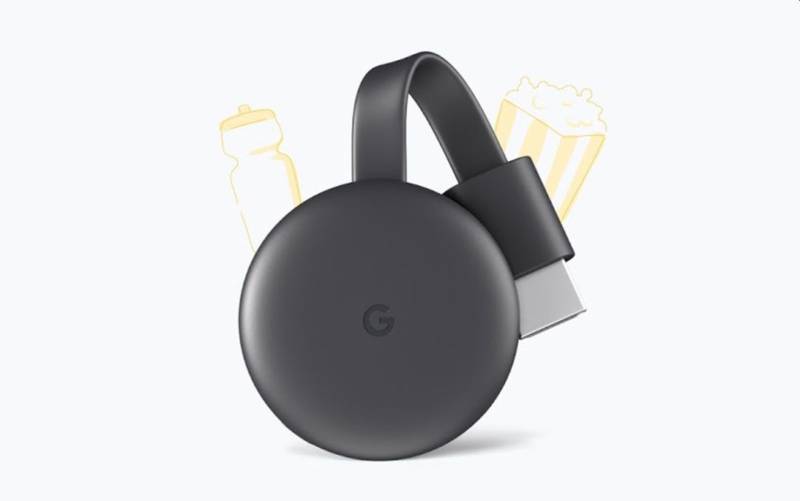O Google Chromecast precisa de uma conexão constante com a internet para funcionar corretamente, já que precisa dela para receber conteúdos de outros dispositivos conectados na mesma rede WiFi. E um dos problemas mais comuns dos usuários é na hora de trocar a rede WiFi do dispositivo, seja por conta de uma nova instalação ou quando a cobertura do local não é boa.
A seguir, vamos mostrar como realizar a troca da rede WiFi do Google Chromecast de forma simples e sem recorrer a métodos complexos ou aplicativos de terceiros. O procedimento a seguir é compatível com todas as versões do Chromecast já lançadas.
Como mudar o WiFi do Chromecast de forma simples
1) Ligue o Google Chromecast e certifique que ele está conectado com a rede WiFi ativa no momento.
2) No smartphone, abra o Google Home e toque no ícone que representa o seu Google Chromecast.
3) Toque no item de WiFi e, depois em Esquecer. Isso vai eliminar a rede atual do dispositivo.
4) O sistema vai mostrar a tela inicial de configuração de uma nova rede WiFi para o Chromecast. Se isso não acontecer, vá para a tela principal do Google Home e toque no ícone de + para adicionar um novo dispositivo.
5) Também é possível restabelecer os ajustes do Chromecast pressionando nos três pontos da barra superior do Google Home e escolher o comando para redefinir o dispositivo para as suas configurações de fábrica.
Nesse ponto, o processo de configuração não é diferente daquele que é feito para a configuração inicial do equipamento: selecionar uma rede WiFi, duplicar o código alfanumérico indicado na TV para sincronizar, etc. Lembrando que o Chromecast só é compatível com as redes WiFi de 2.4 GHz.
Finalizadas as configurações, você pode usar o Chromecast normalmente na nova rede WiFi.
E se eu não tenho acesso à rede WiFi original?
Nesse caso, a opção mais simples é restabelecer o Chromecast para as configurações de fábrica, no botão de reset que está no corpo do dispositivo. Tal método elimina todas as configurações, inclusive aquelas relativas ao WiFi.
O processo para restabelecer as configurações de fábrica do Chromecast e mudar a rede WiFi do dispositivo é bem simples. Com a TV ligada, toque no botão de reset no dispositivo por 20 segundos, até que o LED comece a piscar. Então, a TV começa a exibir a mesma tela de configurações iniciais que mencionamos no item anterior.
Nesse momento, basta seguir os mesmos passos já mencionados nesse post: selecionar uma rede WiFi compatível, duplicar os códigos de sincronização, associar um novo nome para o dispositivo, etc.